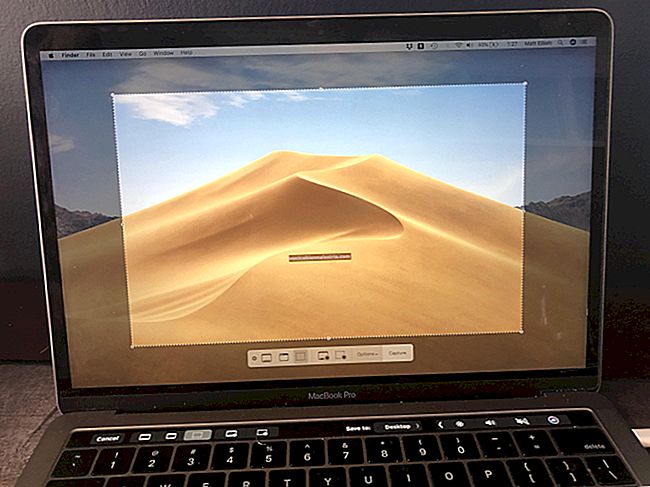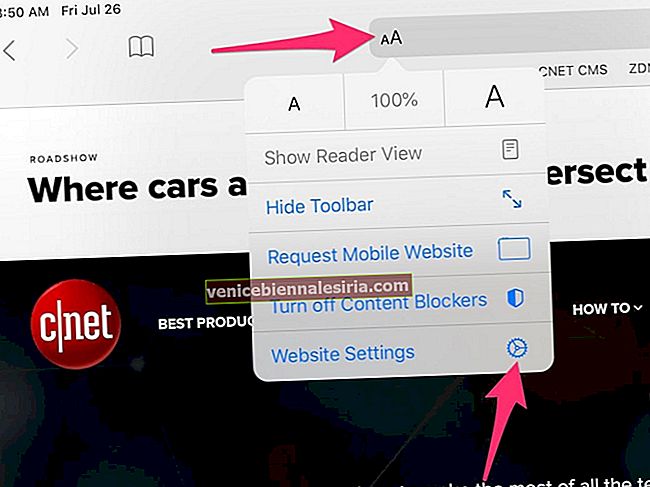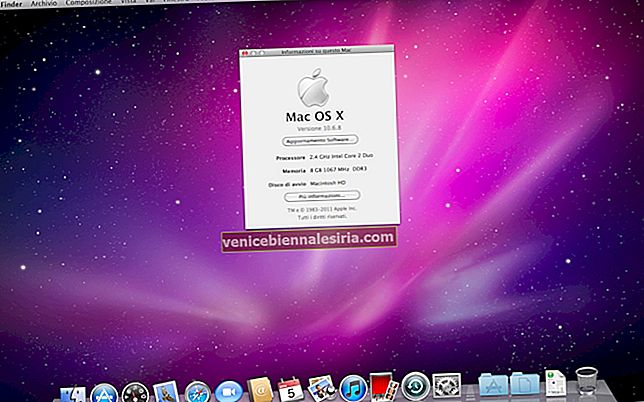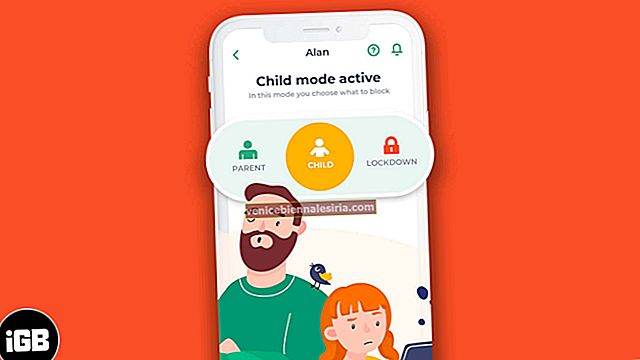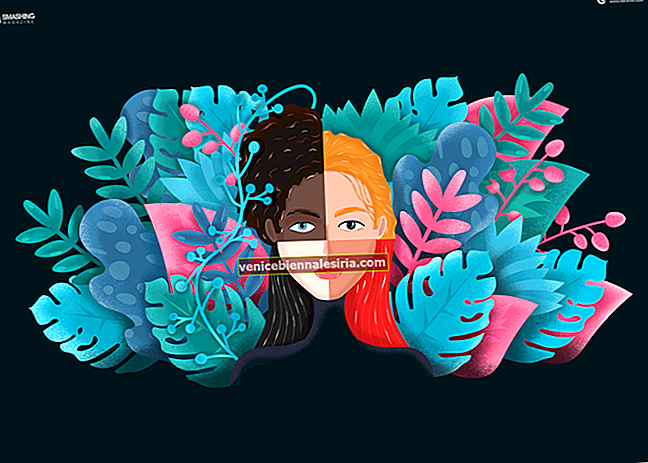Использовать Apple Pay с Face ID на iPhone X / Xs, Xs Max и XR настолько просто, насколько это вообще возможно. Честно говоря, до появления самого продвинутого смартфона Apple у меня было много сомнений в безопасности и точности распознавания лиц. Но как только я ознакомился с тем, что предлагает Face ID, я не сомневаюсь в его эффективности.
Для тех, кто не знаком, Face ID включен камерой TrueDepth на iPhone серии X. Он проецирует и анализирует более 30 000 невидимых точек, чтобы создать безупречную карту глубины вашего лица. Apple заявляет: «Вероятность того, что чужой отпечаток пальца разблокирует Touch ID, составляет 1 к 50 000, тогда как шансы Face ID на совпадение другого лица составляют всего 1 к 1 000 000». В любом случае, вы хотите узнать, как платить с помощью Apple Pay с Face ID на iPhone? Позвольте мне показать вам, как это работает:
Как использовать Apple Pay на iPhone X, Xs, Xs Max и XR
- Как использовать Face ID в магазине для совершения покупок с помощью Apple Pay
- Как использовать Face ID для совершения покупок в приложении или на веб-сайте в Safari на iPhone серии X
- Как использовать Face ID в iTunes Store, App Store и iBooks Store на iPhone X Series
Используя Face ID, вы можете аутентифицировать покупки с помощью Apple Pay, а также в iTunes Store, App Store, iBooks Store, в приложениях, на веб-сайтах и в магазине.
Убедитесь, что вы уже настроили Apple Pay на своем устройстве. Откройте приложение «Настройки» → Wallet и Apple Pay → Нажмите «Добавить кредитную / дебетовую карту» → следуйте инструкциям по настройке.
Кроме того, убедитесь, что Face ID настроен на вашем iPhone и iPad.
Используйте Face ID в магазине для совершения покупок с помощью Apple Pay
Шаг 1. Чтобы использовать карту по умолчанию, вам нужно дважды щелкнуть боковую кнопку. Если вы хотите использовать другую карту, сначала дважды щелкните боковую кнопку, затем вам нужно нажать карту по умолчанию и выбрать другую карту.
Шаг 2. Теперь вам нужно будет взглянуть на свой iPhone, чтобы пройти аутентификацию.
Затем поднесите устройство к бесконтактному считывателю.
Шаг 3. Затем вы должны увидеть Готово и галочку на экране, подтверждающую, что вы успешно заплатили.
Используйте Face ID для совершения покупок в приложении или на веб-сайте в Safari на iPhone серии X
Шаг 1. Предполагая, что вы находитесь в приложении или на веб-сайте в Safari и готовы совершить покупку, нажмите кнопку «Купить с помощью Apple Pay» или выберите Apple Pay в качестве способа оплаты.
Шаг 2. Теперь вам нужно подтвердить свою платежную информацию.
Примечание. Если вы хотите выбрать другую карту для оплаты, нажмите кнопку «Вперед» рядом с вашей картой и выберите предпочтительный вариант.
Шаг 3. Далее вам нужно будет дважды щелкнуть боковую кнопку.
Шаг 4. Затем вам нужно взглянуть на свое устройство.
Обязательно отметьте Готово и отметьте галочкой на дисплее.
Используйте Face ID в iTunes Store, App Store и iBooks Store на iPhone X Series
Шаг 1. Если вы хотите использовать Face ID для покупки контента в iTunes Store, App Store или iBooks Store, запустите приложение «Настройки» на своем устройстве.
Шаг 2. Теперь нажмите Face ID и пароль.
Шаг 3. Затем включите переключатель рядом с iTunes и App Store, если это еще не сделано.
Затем вам нужно открыть iTunes Store, App Store или iBooks Store и нажать на контент, который вы хотите купить.
Шаг 4. Когда вы получите запрос на оплату, дважды щелкните боковую кнопку.
Шаг 5. Далее вам нужно посмотреть на свое устройство.
Подождите, пока «Готово» и на экране появится галочка.
Примечание. Вам может потребоваться ввести пароль Apple ID при первой покупке.
Подведение итогов:
Без сомнения, Face ID намного превосходит своих аналогов на устройствах Android. Он разработан, чтобы быть более безопасной и жизнеспособной альтернативой бывшему Touch ID. Хотя производители Android прилагают все усилия, они еще не представили технологию распознавания лиц, которая может конкурировать с жемчужиной короны Apple.
Вы также можете взглянуть на эти сообщения:
- Как принудительно перезагрузить iPhone и iPad
- Принудительный выход из приложений на iPhone
- Как активировать Siri на iPhone
- Как отключить Face ID на iPhone